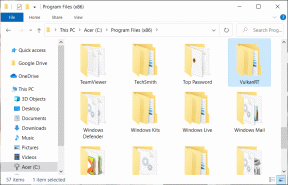삼성 휴대폰을 포함한 Android에서 홈 화면 레이아웃을 재설정하는 방법
잡집 / / April 06, 2023
Android 휴대전화의 홈 화면이 엉망인가요? 아니면 누군가가 홈 화면 문제를 해결하기 위해 Android 휴대폰의 홈 화면 레이아웃을 재설정하도록 요청했습니까? 글쎄, 당신은 바로 이곳에 도착했습니다. 삼성폰을 포함한 안드로이드폰에서 홈 화면 레이아웃을 초기화하는 방법을 알아보겠습니다.
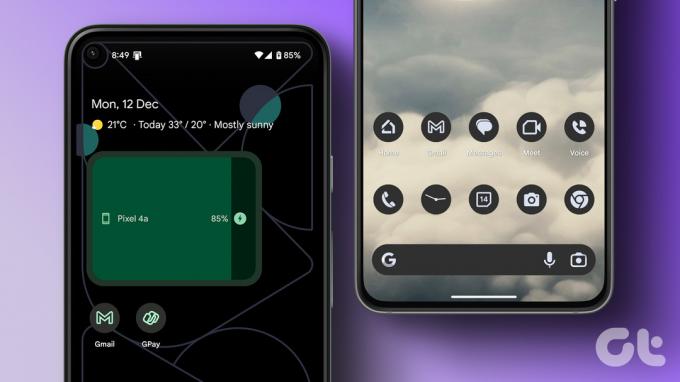
단계로 이동하기 전에 홈 화면 레이아웃을 재설정하면 큰 결과가 발생하므로 언제 재설정해야 하는지 아는 것이 중요합니다. 여행을 시작합시다.
홈 화면 레이아웃을 재설정하기 전에 알아야 할 사항
홈 화면 레이아웃을 재설정하면 홈 화면에서 앱 아이콘과 위젯이 제거되고 원래 레이아웃으로 복원됩니다. 홈 화면 문제를 해결하는 마지막 수단이어야 합니다.
홈 화면과 관련된 문제가 발생하면 홈 화면 레이아웃을 재설정하기 전에 먼저 홈 화면 설정 및 기타 수정 사항을 변경해야 합니다. 예를 들어 홈 화면에서 앱이 사라진 경우 방법을 알아보세요. 홈 화면에 앱 아이콘을 다시 추가.
마찬가지로 홈 화면 아이콘이 평소보다 크거나 작게 보이면 홈 화면 격자 크기를 변경해야 합니다. 그에 대한:
1 단계: 홈 화면의 아무 곳이나 길게 눌러 홈 화면 설정을 선택합니다.
2 단계: 홈 화면 그리드를 눌러 각 행 또는 열에 표시되는 앱 아이콘 수를 변경합니다.

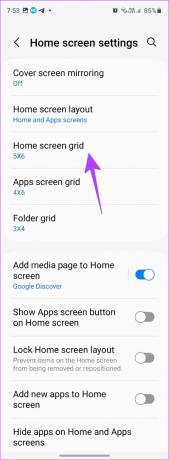
또한 Android 홈 화면의 혼란을 없애고 싶다면 여러 앱을 폴더로 이동하거나 홈 화면에서 아이콘을 제거하면 됩니다.
단순히 홈 화면 설정을 변경해도 도움이 되지 않는다면 Android 기기의 홈 화면 레이아웃을 기본 설정으로 재설정하세요.
팁: 하는 법을 배우다 플로팅 버튼 제거 Android 및 iPhone의 홈 화면에서.
Samsung Galaxy Phone에서 홈 화면 레이아웃을 재설정하는 방법
Samsung Galaxy 휴대폰은 홈 화면 레이아웃을 재설정하는 기본 기능을 제공하지 않습니다. 기본 홈 화면 레이아웃을 복원하려면 Samsung 런처의 데이터를 지워야 합니다.
Samsung Galaxy 휴대폰에서 홈 화면을 정상으로 되돌리려면 다음 단계를 따르십시오.
1 단계: Samsung Galaxy 휴대폰에서 설정 앱을 엽니다.
2 단계: 앱으로 이동합니다.
3단계: 아래로 스크롤하여 One UI Home(신형 휴대폰) 또는 Samsung Experience Home(구형 휴대폰)을 누릅니다.
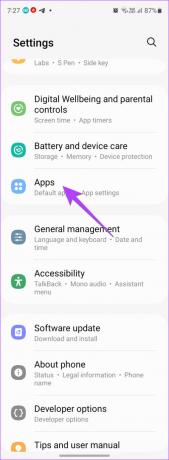
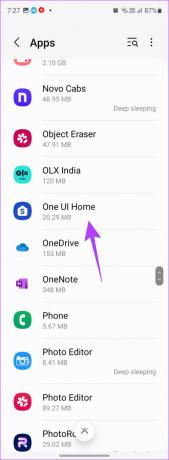
4단계: 스토리지를 탭한 다음 다음 화면에서 데이터 지우기를 탭합니다.
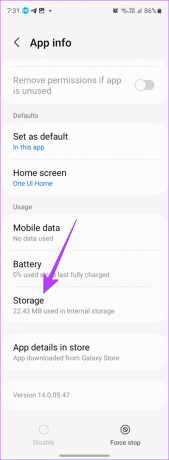
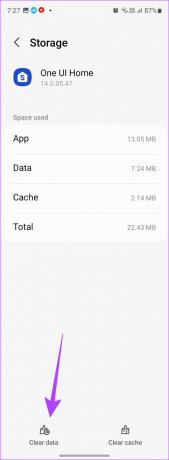
Android에서 홈 화면 레이아웃을 재설정하는 방법
Samsung Galaxy 휴대폰과 마찬가지로 다른 Android 휴대폰도 홈 화면을 재설정하는 베이크인 기능을 제공하지 않습니다. 기본 런처의 데이터를 지워야 합니다. 기존 Android 휴대전화와 새 Android 휴대전화의 단계는 약간 다릅니다.
방법 1: 새 Android 휴대폰에서 원래 홈 화면으로 되돌리기
모든 안드로이드 폰은 다른 런처와 함께 제공됩니다. 따라서 먼저 기본 실행 프로그램의 이름을 찾은 다음 해당 데이터를 지워야 합니다. Android 휴대폰에서 원래 홈 화면으로 돌아가는 단계를 두 섹션으로 분류했습니다. 런처 이름을 알고 있는 경우 섹션 2로 바로 이동할 수 있습니다.
1. 전화기의 기본 실행기 찾기
1 단계: Android 휴대폰에서 설정을 엽니다.
2 단계: 앱으로 이동한 다음 기본 앱으로 이동합니다.

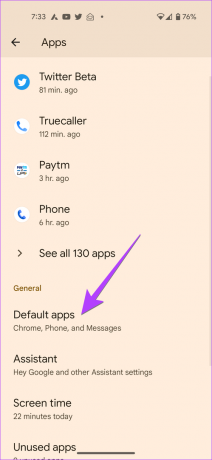
3단계: 홈 앱을 누릅니다.
4단계: 선택한 런처는 전화기의 기본 런처입니다. 그 이름을 기억하십시오.
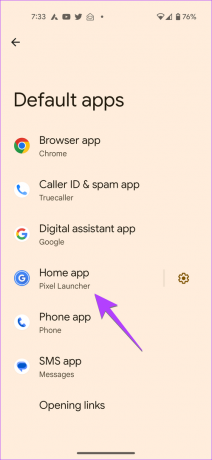
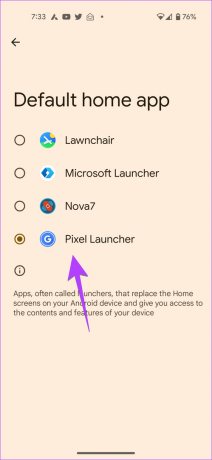
이제 아래에 언급된 단계에 따라 데이터를 지우십시오.
2. 기본 Android 런처의 데이터 지우기
1 단계: 휴대폰에서 설정을 엽니다.
2 단계: 앱으로 이동합니다.
3단계: 위의 섹션 1에서 이름을 기록한 휴대전화의 기본 실행 프로그램을 찾습니다. 찾았으면 탭하세요.

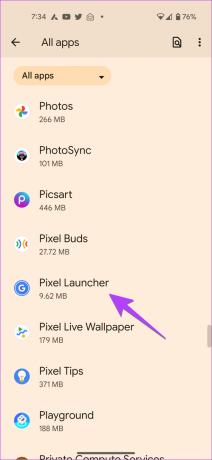
4단계: 저장소 및 캐시를 탭하고 데이터/저장소 지우기 버튼을 눌러 전화기 홈 화면 레이아웃을 재설정합니다.
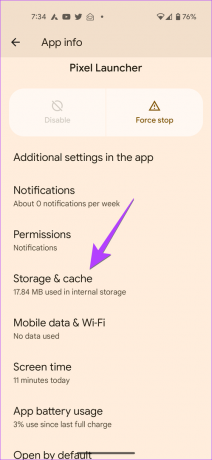
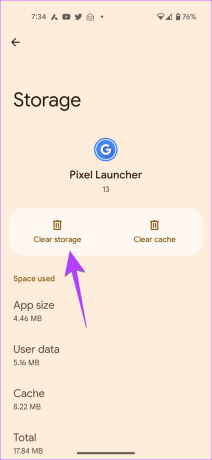
방법 2: 이전 Android 휴대폰에서 앱 레이아웃 재설정
이전 Android 휴대전화에서 또는 위의 단계가 홈 화면을 정상으로 되돌리는 데 도움이 되지 않는 경우 Google 앱의 데이터를 삭제하여 홈 화면 레이아웃을 재설정할 수 있습니다.
1 단계: 설정 > 앱 > Google로 이동합니다.

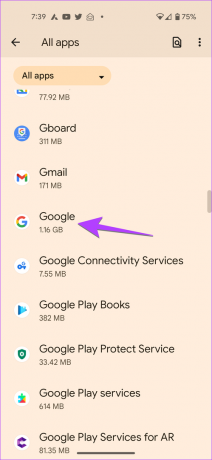
2 단계: 저장소와 공간 관리를 차례로 탭합니다.
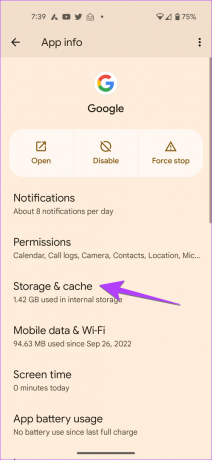
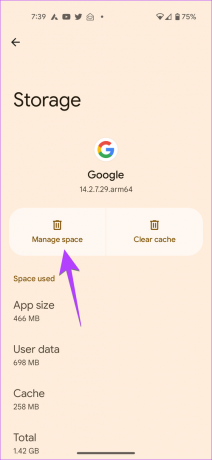
3단계: 런처 데이터 지우기 버튼을 누릅니다.
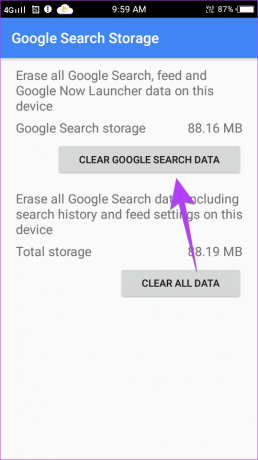
Android 휴대폰에서 홈 화면 레이아웃을 재설정하면 어떻게 됩니까?
다음으로 홈 화면을 초기화하면 데이터 지우기 실행기의 홈 화면에서 만든 모든 사용자 정의를 삭제합니다. 여기에는 추가한 새 앱 아이콘 또는 위젯, 홈 화면 페이지, 폴더 등이 포함됩니다. 새 휴대폰에 있는 원래 레이아웃을 복원합니다. 따라서 홈 화면에는 기본 앱 아이콘만 표시됩니다.
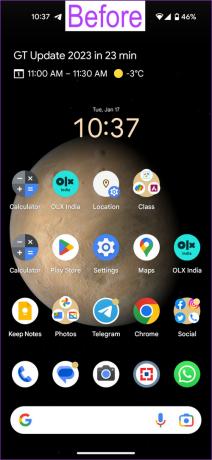

홈 화면을 재설정해도 홈 화면이 이전 또는 사용자 정의 레이아웃으로 복원되지 않습니다. 공장 출고 시 상태로 복원합니다. 즉, 휴대전화를 구입했을 때의 모습으로 복원됩니다. 또한 벽지를 제거하지 않습니다.
팁: 하는 법을 배우다 홈 화면에 Google 검색 표시줄 추가.
레이아웃 재설정에 대한 FAQ
아니요. 앱은 홈 화면에서만 삭제됩니다. 휴대전화에서 삭제되지 않습니다. 에서 계속 앱에 액세스할 수 있습니다. 앱서랍.
아니요. 홈 화면 레이아웃을 재설정해도 휴대폰에 저장된 사진과 데이터에는 영향을 미치지 않습니다.
설정 > 앱 > 기본 앱 > 홈 앱으로 이동합니다. 기본값으로 설정하려는 사용자 지정 실행 프로그램을 선택합니다.
그래 넌 할수있어 iPhone에서 홈 화면 재설정 고맙게도 iPhone에는 기본 기능이 있습니다.
홈 화면 사용자 정의
Android 휴대폰에서 홈 화면을 재설정한 후에는 다시 사용자 지정해야 합니다. 하는 법을 배우다 맞춤 Android 위젯 만들기. 추가 질문이 있으시면 아래 의견에 자유롭게 남겨주십시오.
2023년 1월 19일 최종 업데이트
위의 기사에는 Guiding Tech를 지원하는 제휴 링크가 포함될 수 있습니다. 그러나 편집 무결성에는 영향을 미치지 않습니다. 콘텐츠는 편파적이지 않고 진정성 있게 유지됩니다.
작성자
Mehvish는 학위를 취득한 컴퓨터 엔지니어입니다. Android와 가제트에 대한 그녀의 사랑은 카슈미르를 위한 최초의 Android 앱을 개발하게 만들었습니다. Dial Kashmir로 알려진 그녀는 인도 대통령으로부터 권위있는 Nari Shakti 상을 수상했습니다. 그녀는 수년 동안 기술에 대한 글을 써왔으며 그녀가 가장 좋아하는 분야에는 Android, iOS/iPadOS, Windows 및 웹 앱에 대한 방법 가이드, 설명자, 팁 및 트릭이 포함됩니다.